CDR制作卡通桌面教程
摘要:最终效果:第一步,用矩形选框工具画一个40cm*25cm的矩形,填充冰蓝(40,0,0,0)到白渐变,如下图第二步,用钢笔工具或贝塞尔工具勾...
最终效果:

第一步,用矩形选框工具画一个40cm*25cm的矩形,填充冰蓝(40,0,0,0)到白渐变,如下图
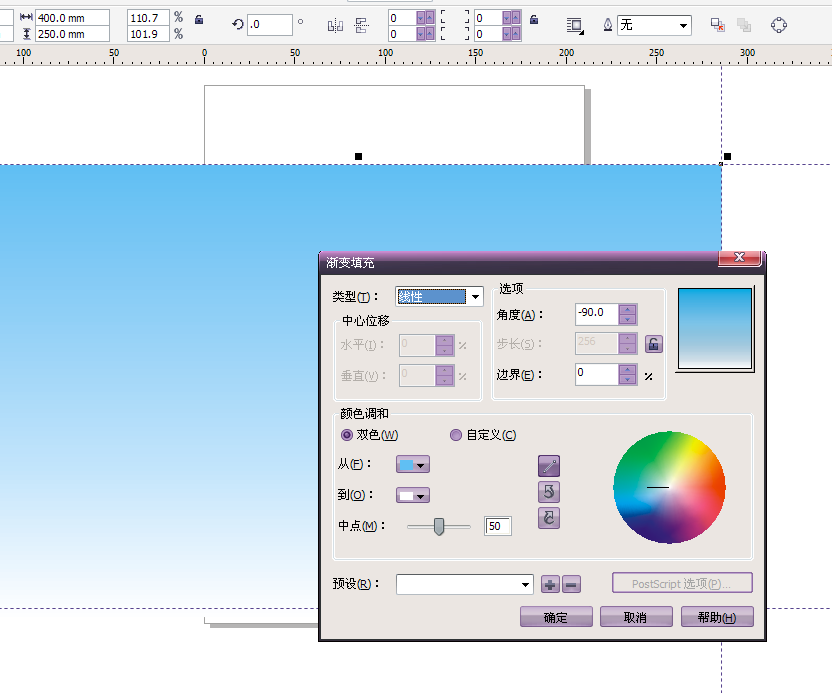
第二步,用钢笔工具或贝塞尔工具勾出如下图山的形状,填充月光绿(20,0,60,0)
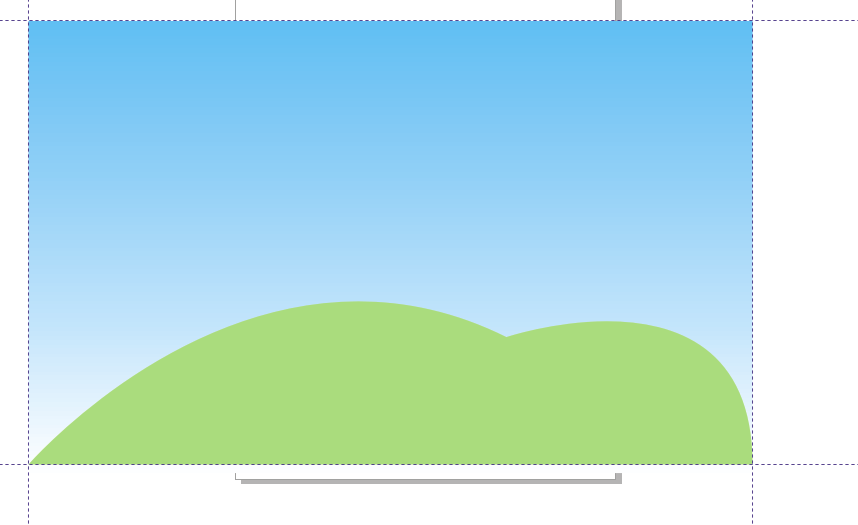
第三步,用钢笔工具或贝塞尔工具勾出如下图云朵的形状,填充白色,在原地不动按+号
复制一个向下移动填充20,0,0,0的蓝色,给蓝色这层云做个阴影(可参考下图参数),在整体云朵
随意放一些,如下图
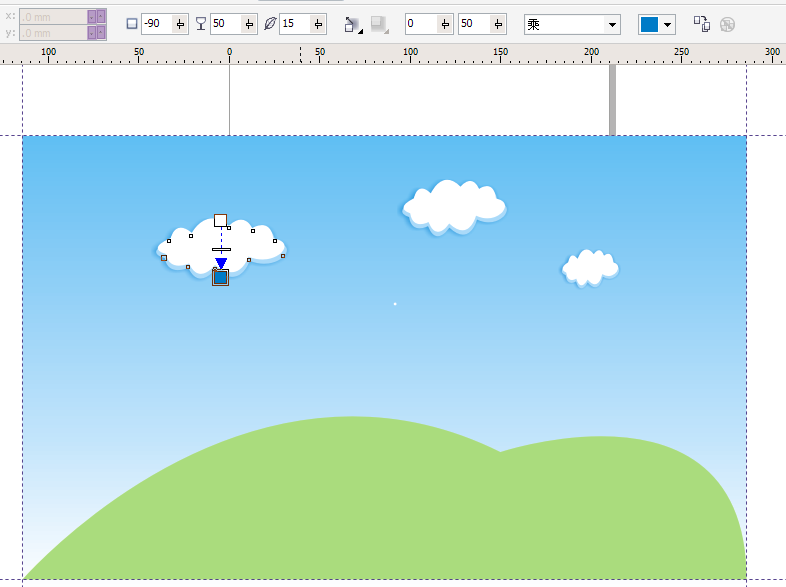
第四步,用钢笔工具或贝塞尔工具很简单的勾出树杆,填充橘红色,在勾出树叶,然后围着树
枝复制一圈,填充颜色即OK,如下图
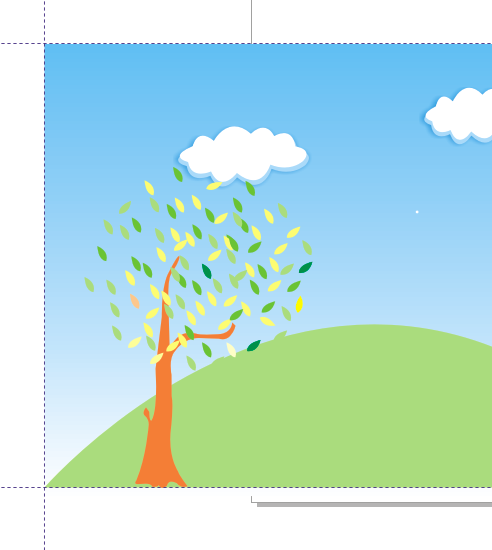
第五步:用钢笔或其余工具勾出小花,填充颜色,多复制几个,
改变颜色,随意摆放基础,如下图

第六步:用钢笔或其余工具勾出小鸟,填充颜色,描边,多复制一个,
填充颜色,放好位置,如下图

这就完全OK 了,大家还可以根据自己的发挥在做完美变动哦!
【CDR制作卡通桌面教程】相关文章:
上一篇:
CDR网状填充运用教程
下一篇:
CDR制作浮雕文字效果
